🔊
Tóm lại.
Để tạo Mật khẩu Google, hãy truy cập g.co/passkeys, đăng nhập và nhấp vào”Tạo mật khẩu”. Làm theo lời nhắc để xác minh danh tính của bạn bằng dấu vân tay, FaceID hoặc khóa màn hình. Sau khi hoàn tất, bạn có thể sử dụng Mật khẩu để đăng nhập vào tài khoản Google của mình trên bất kỳ thiết bị hoặc trình duyệt được hỗ trợ nào.
Gần đây, Google đã công bố một tính năng mới có tên là Mật khẩu dành cho các tài khoản Google cá nhân, giúp đăng nhập dễ dàng và an toàn hơn so với mật khẩu tài khoản của bạn. Trớ trêu thay, tính năng mới nhằm thay thế mật khẩu đã được phát hành vào Ngày Mật khẩu Thế giới.
Tại sao chúng ta cần thay đổi mật khẩu?
Chắc chắn, mật khẩu là một cách tuyệt vời để bảo mật tài khoản khi chúng được giới thiệu lần đầu, nhưng chúng không còn đủ an toàn nữa. Chúng không thuận tiện khi sử dụng và dễ bị tấn công lừa đảo và rò rỉ dữ liệu. Và họ đặt rất nhiều trách nhiệm lên vai người dùng, thành thật mà nói, hầu hết mọi người đều thất bại.
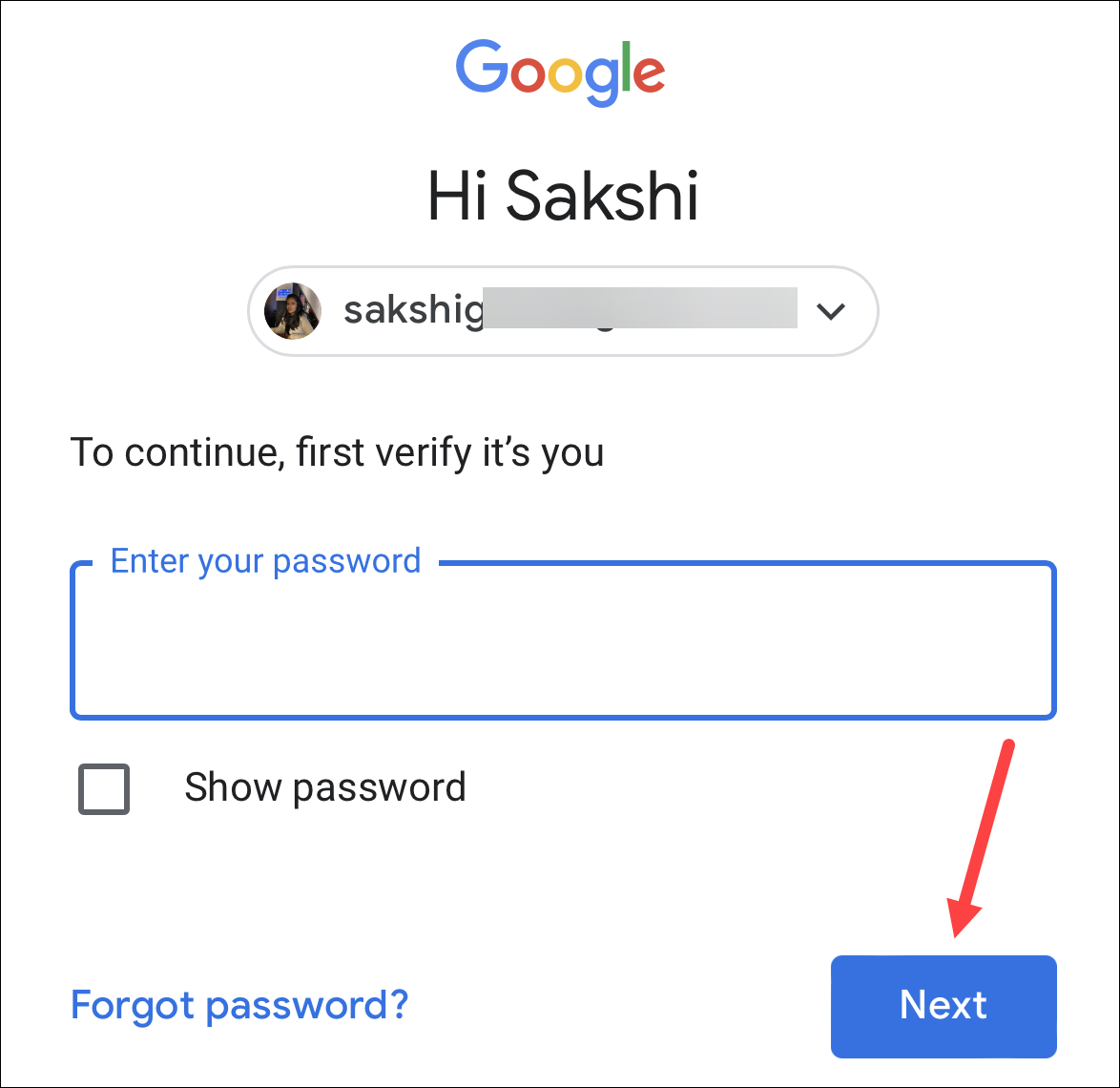
Ngay cả khi bạn không phải là một trong số những người này và tạo mật khẩu mạnh là một trong những siêu năng lực của bạn, bạn sẽ ngạc nhiên khi biết có bao nhiêu người dùng thường xuyên không thể tạo mật khẩu mạnh. Những mật khẩu như 123456 hay mật khẩu vẫn là những mật khẩu phổ biến nhất trên toàn thế giới.
Và sau đó, có những người cuối cùng tạo một mật khẩu mạnh nhưng sau đó nghĩ rằng công việc của họ đã xong và sử dụng lại mật khẩu trên nhiều trang web. Ngay cả khi bạn thuộc tuýp người hiếm hoi sử dụng mật khẩu mạnh và không bao giờ sử dụng lại chúng, thì họ vẫn dễ bị tấn công lừa đảo, rò rỉ dữ liệu và các cuộc tấn công”hoán đổi SIM”khét tiếng thậm chí khiến xác thực 2SV (2FA/MFA) trở nên vô dụng.
Mật khẩu là giải pháp thay thế tốt hơn vì chúng vượt qua những vấn đề mà mật khẩu gặp phải.
Mật khẩu là gì?
Mật khẩu là một loại xác thực không dùng mật khẩu mới sử dụng dữ liệu sinh trắc học của bạn, như vân tay, quét khuôn mặt hoặc khóa màn hình thiết bị, như mã PIN, để xác minh danh tính của bạn. Điều này có nghĩa là bạn không cần phải nhớ bất kỳ mật khẩu nào và bạn ít có khả năng trở thành nạn nhân của các cuộc tấn công lừa đảo vì bạn không thể vô tình cung cấp mật khẩu của mình cho một thực thể có hại.
Chúng cũng an toàn và thuận tiện hơn so với mật khẩu. Vì chúng được lưu trữ trên thiết bị của bạn nên chúng không dễ bị rò rỉ dữ liệu. Chúng cũng dễ sử dụng hơn mật khẩu vì bạn có thể đăng nhập bằng một lần nhấn hoặc quét thay vì phải nhập mật khẩu dài mỗi lần.
Mật mã cũng là duy nhất cho trang web hoặc ứng dụng mà bạn đang đăng nhập, vì vậy không có rủi ro khi sử dụng lại chúng.
Đối với người dùng kỹ thuật muốn xem trước thông tin chi tiết, đây là người giải thích nhỏ:
Mật mã dựa trên tiêu chuẩn WebAuthentication (hoặc “WebAuthn”), sử dụng mật mã khóa công khai. Mật mã khóa công khai sử dụng hai khóa – khóa chung, được lưu trữ trên máy chủ và hiển thị cho mọi người, và khóa riêng, là khóa bí mật mà không ai biết để mã hóa dữ liệu. Khóa riêng tư được lưu trữ trên thiết bị của bạn và trong hầu hết các trường hợp, không bao giờ rời khỏi nó. Trong mọi trường hợp, nó không bao giờ được chia sẻ với máy chủ.
Mật khẩu của Google hoạt động như thế nào?
Khi bạn tạo mật khẩu cho tài khoản Google của mình, một khóa riêng tư sẽ được tạo và lưu trữ trên thiết bị của bạn. Khóa công khai tương ứng cũng được tạo và tải lên máy chủ của Google.
Khi bạn muốn đăng nhập vào tài khoản Google của mình, thiết bị của bạn phải ký một thử thách duy nhất bằng khóa cá nhân sau khi được bạn chấp thuận. Sau đó, Google sẽ xác minh chữ ký bằng cách sử dụng khóa chung được lưu trữ trên máy chủ của họ và nếu chúng khớp nhau, bạn sẽ được đăng nhập. Cả thông tin được chia sẻ với Google, tức là chữ ký và khóa chung, sẽ không chứa bất kỳ thông tin cá nhân nào về sinh trắc học của bạn.
Thiết bị bạn đang sử dụng cho Mật khẩu cũng sẽ đảm bảo rằng chữ ký chỉ được chia sẻ với các trang web và ứng dụng của Google chứ không phải với các trang web lừa đảo có hại. Vì vậy, bạn không cần phải thận trọng khi sử dụng mật khẩu như với các hình thức xác thực khác.
Google đã phát triển Mật khẩu với những người chơi khác trong liên minh FIDO; điều này làm cho Passkey tương thích với nhiều thiết bị và hệ điều hành.
Google Passkey cũng vậy, hỗ trợ nhiều thiết bị, hệ điều hành và trình duyệt khác nhau. Nếu bạn đã đăng ký Chương trình Bảo vệ Nâng cao, mật khẩu cũng có thể được sử dụng thay cho khóa bảo mật. Chúng bao gồm:
Máy tính xách tay hoặc máy tính để bàn Windows chạy Windows 10 trở lên Thiết bị Mac chạy ít nhất là macOS VenturaiĐiện thoại chạy ít nhất iOS 16 Thiết bị Android chạy Android 9 trở lên Khóa bảo mật phần cứng (USB) hỗ trợ giao thức FIDO2
Bạn cũng sẽ cần một trong hai trình duyệt này trên thiết bị của bạn để sử dụng Mật khẩu:
Trình duyệt Chrome 109 hoặc trình duyệt upSafari 16 hoặc trình duyệt upEdge 109 trở lên
Thiết bị của bạn cũng phải được bật những tính năng sau để có thể sử dụng Mật khẩu:
Khóa màn hìnhBluetooth (nếu bạn muốn sử dụng mã xác nhận trên điện thoại để đăng nhập vào tài khoản Google của mình trên một máy tính khác).
💡
Mật khẩu hiện chỉ khả dụng cho tài khoản Google cá nhân của bạn chứ không phải tài khoản trường học hoặc cơ quan.
Mật khẩu cũng có thể có trên các thiết bị khác. Ví dụ: nếu bạn tạo mã xác nhận trên iPhone của mình, mã này sẽ được đồng bộ hóa với Chuỗi khóa iCloud và do đó, mã này sẽ khả dụng trên máy Mac của bạn bằng cùng một ID Apple. Tương tự, nếu bạn đang sử dụng Trình quản lý mật khẩu, chẳng hạn như Trình quản lý mật khẩu của Google, để đồng bộ hóa mã xác nhận của mình, mã này cũng có thể khả dụng trên các thiết bị khác. Trình quản lý mật khẩu sử dụng mã hóa đầu cuối trên mã khóa trước khi đồng bộ hóa chúng để bạn có thể yên tâm rằng chúng vẫn an toàn.
Cách tạo Mật khẩu cho Tài khoản Google của bạn
Bạn có thể sử dụng bất kỳ thiết bị nào được hỗ trợ để tạo Mật khẩu. Vì lợi ích của hướng dẫn này, chúng tôi sẽ giới thiệu quy trình sử dụng iPhone trên trình duyệt Safari nhưng quy trình này cũng sẽ giống như vậy trên các thiết bị khác.
💡
Điều duy nhất bạn nên nhớ là bạn phải sở hữu thiết bị. Mật khẩu có sẵn trên thiết bị ngay cả sau khi bạn đăng xuất khỏi Tài khoản Google của mình. Vì vậy, nếu người khác có quyền truy cập vào thiết bị, tức là họ có thể mở khóa thiết bị, thì họ có thể đăng nhập vào tài khoản Google của bạn bằng Mật mã bạn đã tạo.
Để tạo mã xác nhận, hãy truy cập g.co/passkeys. Bạn sẽ phải xác minh rằng chính bạn là người đang cố tạo mã xác nhận bằng cách đăng nhập vào tài khoản của mình.
Tiếp theo, hãy nhấn vào tùy chọn’Tạo mã khóa’.
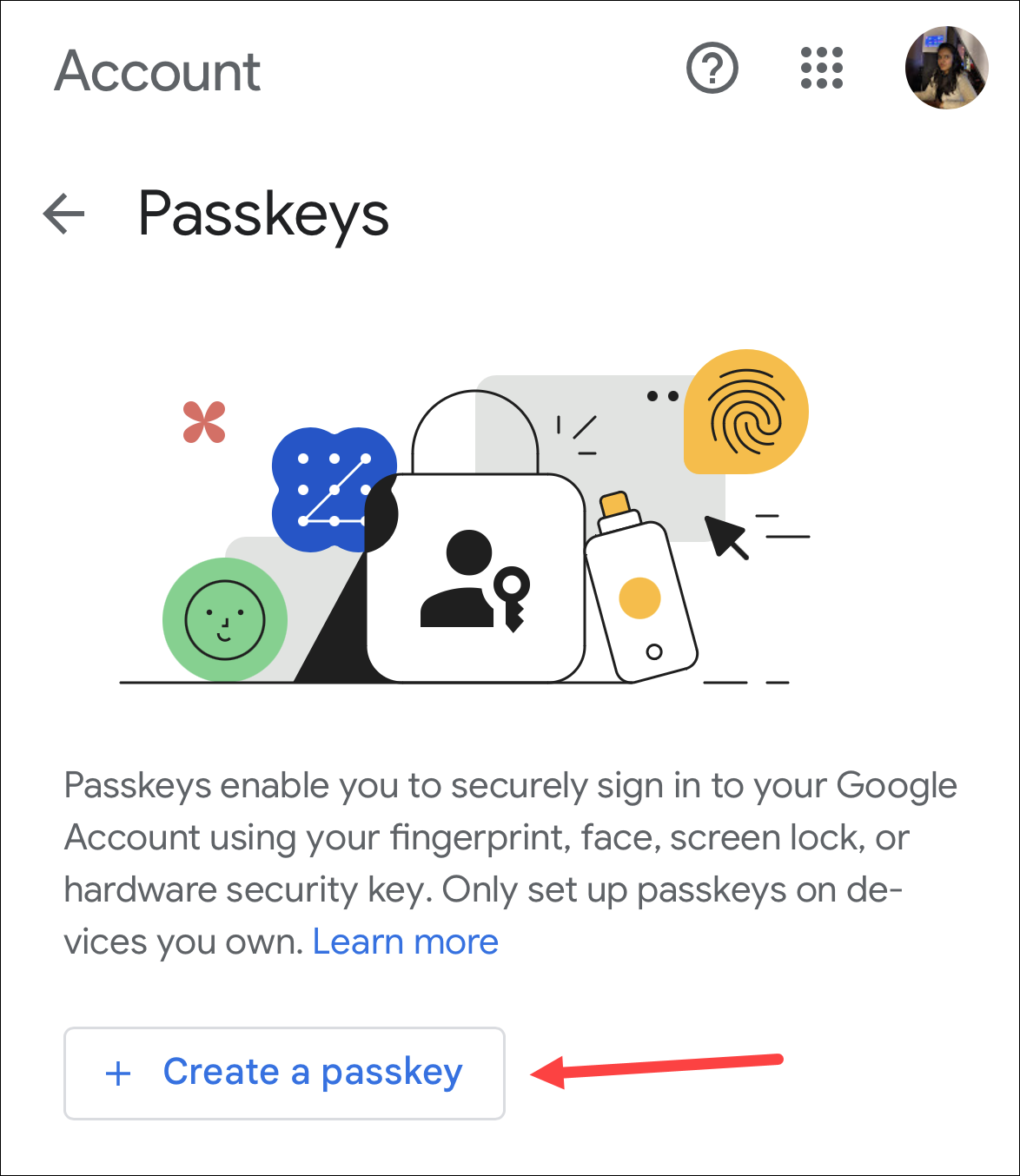
Một cửa sổ bật lên sẽ xuất hiện; chạm vào’Tiếp tục’.
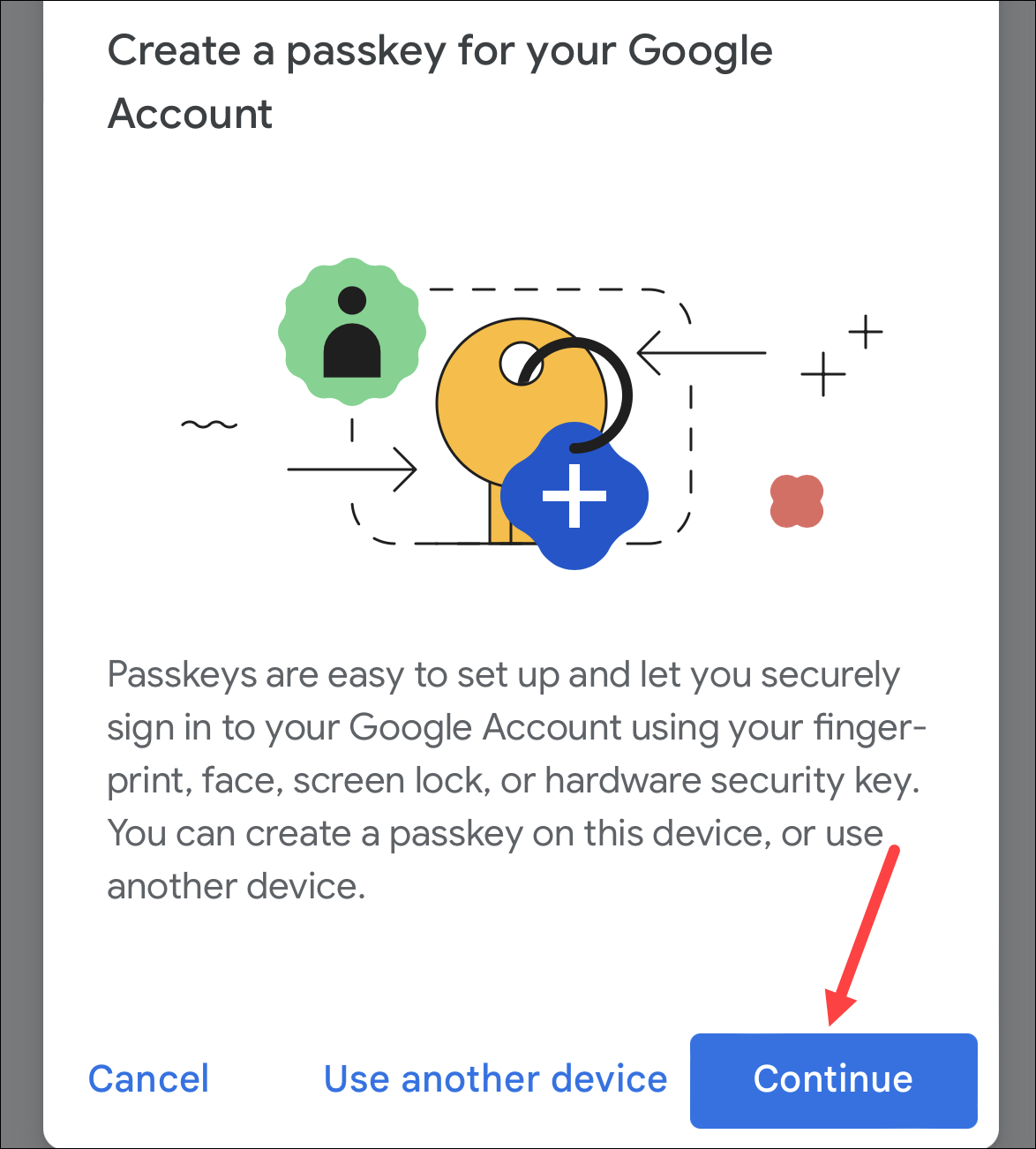
Một cửa sổ bật lên xác nhận khác sẽ xuất hiện từ chuỗi khóa iCloud (nếu bạn đang sử dụng thiết bị Apple) hỏi xem bạn có muốn lưu mã xác nhận cho tài khoản Google của mình hay không. Nhấn’Tiếp tục’một lần nữa. Sau đó, hãy xác minh danh tính của bạn bằng vân tay, FaceID hoặc khóa màn hình.
Vậy là xong. Mật khẩu sẽ được tạo. Nhấn vào’Xong’để đóng cửa sổ bật lên.
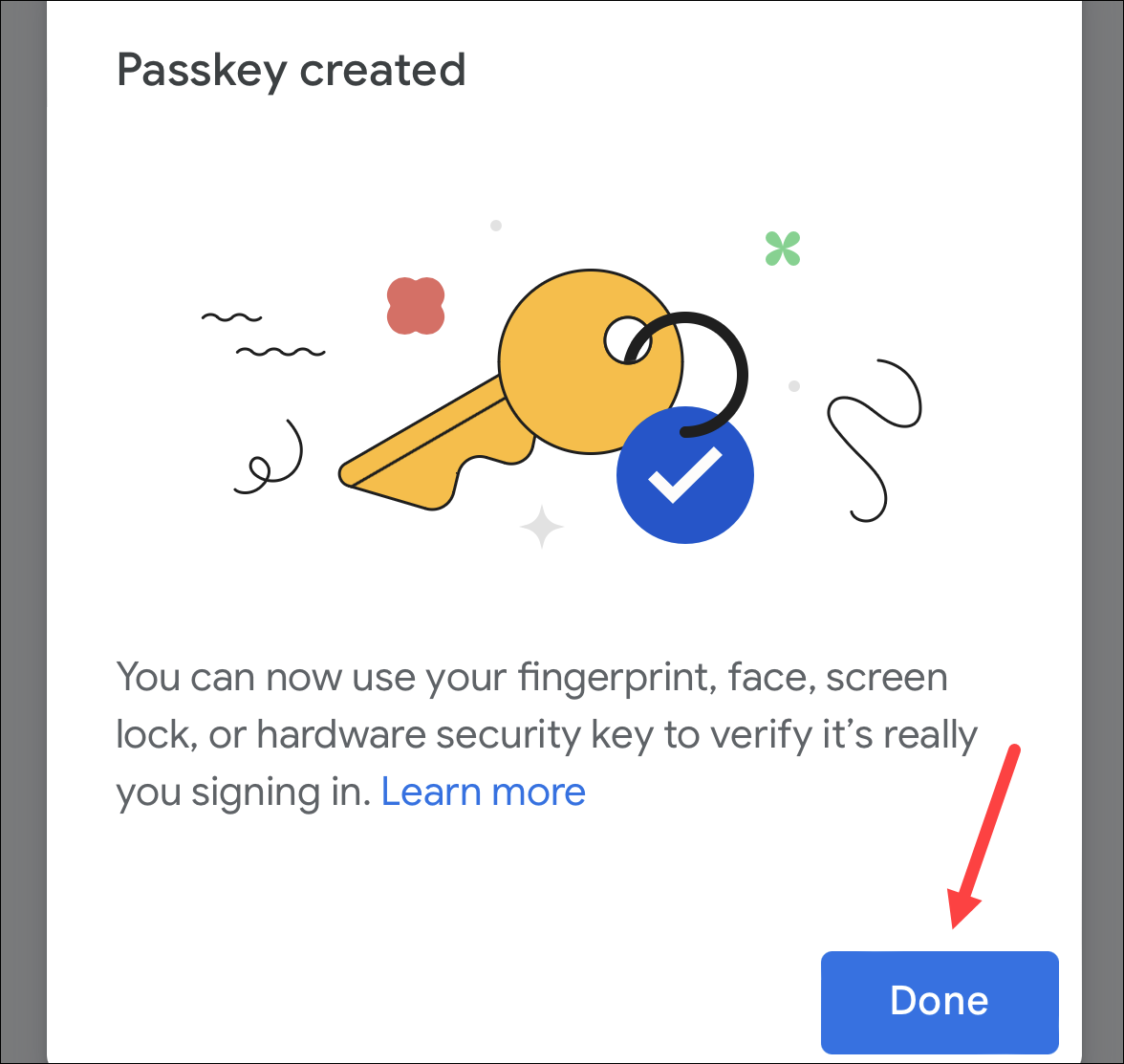
Sử dụng Mật khẩu để đăng nhập
Bây giờ, vào lần tới khi bạn muốn đăng nhập vào Google hoặc bất kỳ dịch vụ liên quan nào, bạn có thể đăng nhập bằng Mật khẩu của mình.
Ví dụ: giả sử bạn đang đăng nhập vào google.com. Nhấn’Đăng nhập’và nhập chi tiết tài khoản của bạn.
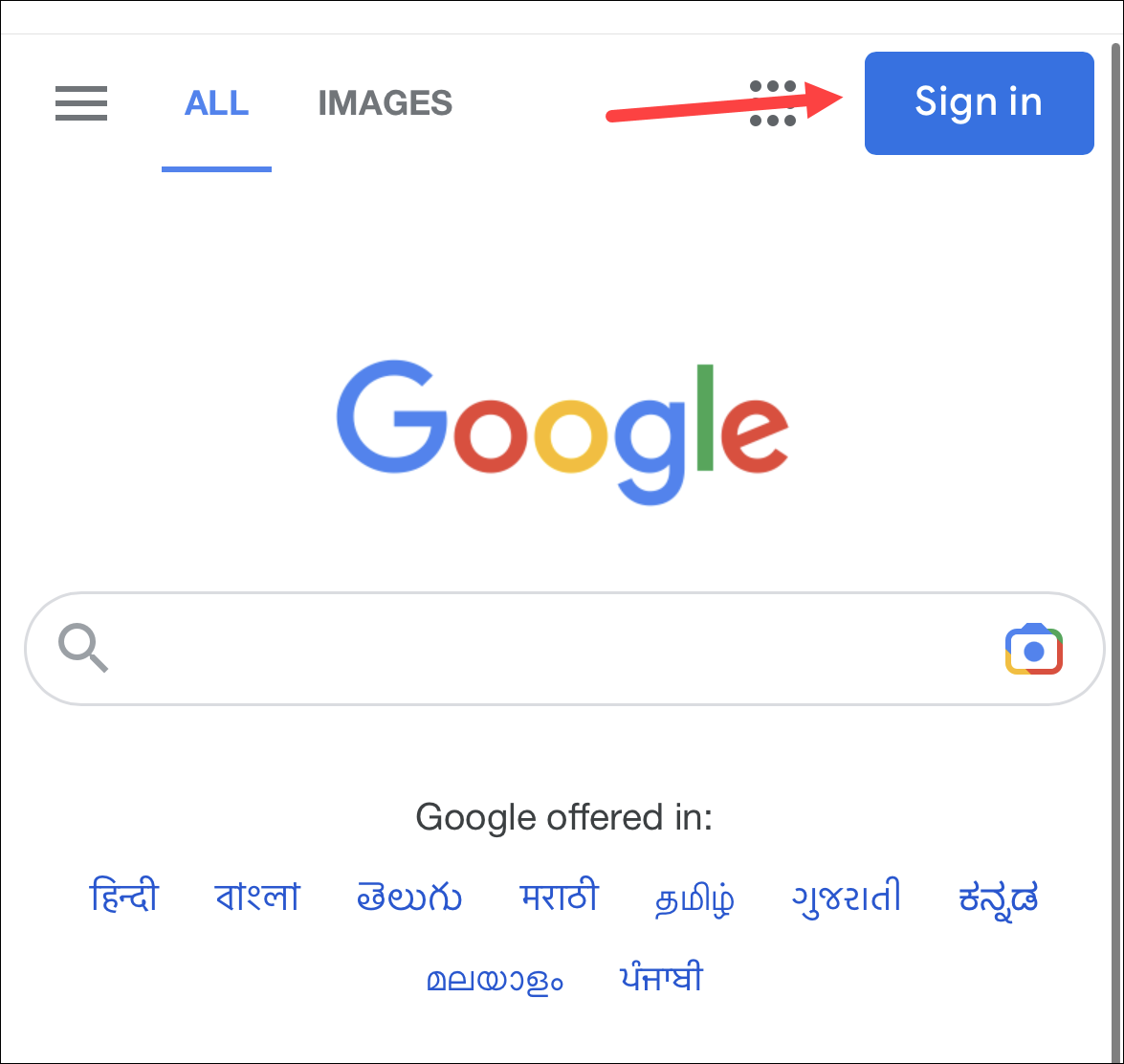
Sau đó, trên’Sử dụng mật mã của bạn’, chạm vào’Tiếp tục’.
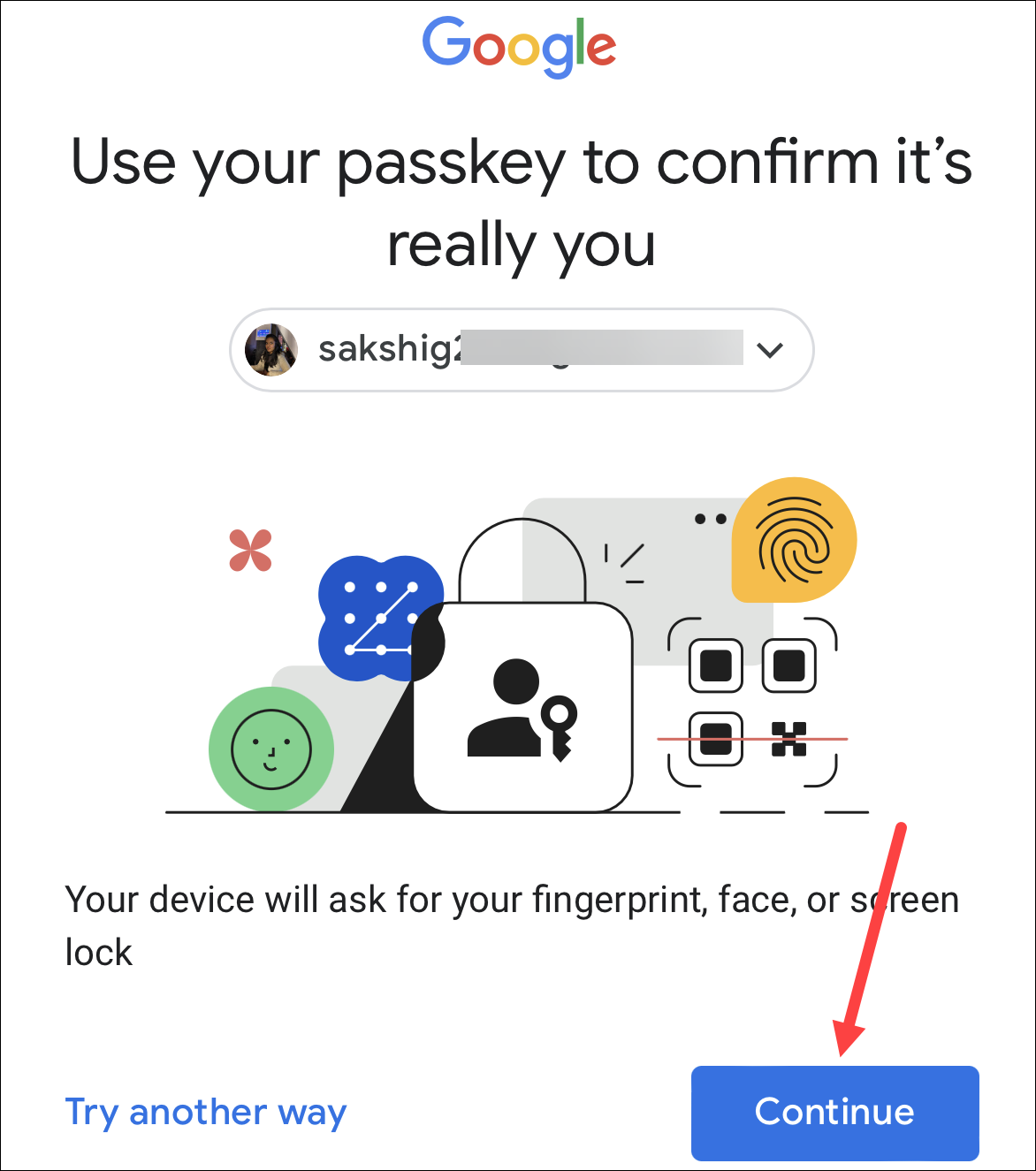
Cửa sổ bật lên bảo mật từ móc khóa iCloud sẽ xuất hiện; nhấn’Tiếp tục’một lần nữa. Sau đó, hãy xác nhận danh tính của bạn bằng sinh trắc học hoặc mật khẩu thiết bị.
Sử dụng Mật khẩu để đăng nhập trên một máy tính khác
Nếu muốn đăng nhập vào tài khoản Google của mình trên một máy tính khác, bạn có thể làm như vậy bằng Passkey bạn vừa tạo trên điện thoại di động của mình. Điện thoại của bạn phải ở gần máy tính của bạn vì một tin nhắn Bluetooth ẩn danh nhỏ được sử dụng để kiểm tra xem các thiết bị của bạn có ở gần nhau không.
Hãy lấy lại ví dụ về google.com. Nhấp vào nút’Đăng nhập’và nhập chi tiết tài khoản của bạn. Sau đó, nhấp vào’Tiếp tục’trên màn hình’Sử dụng mã xác nhận của bạn..’.
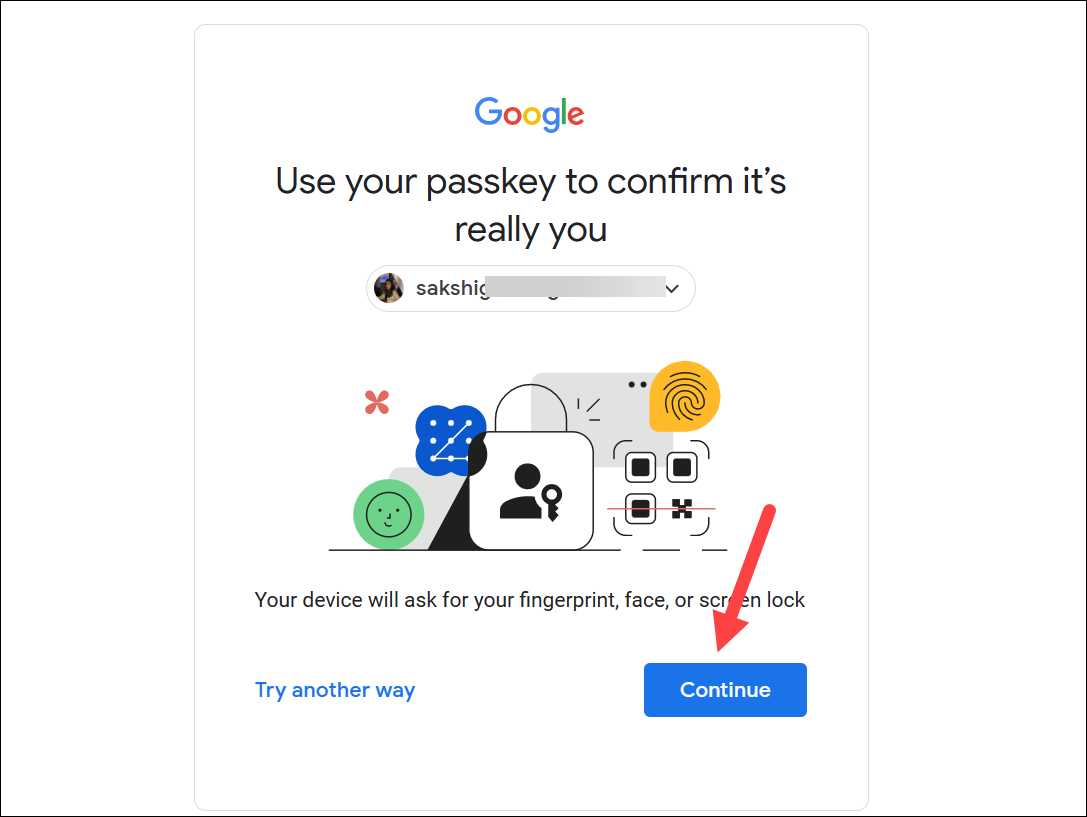
Tiếp theo, chọn thiết bị có mã xác nhận. Ở đây, chúng tôi đã chọn’Sử dụng điện thoại hoặc máy tính bảng’.
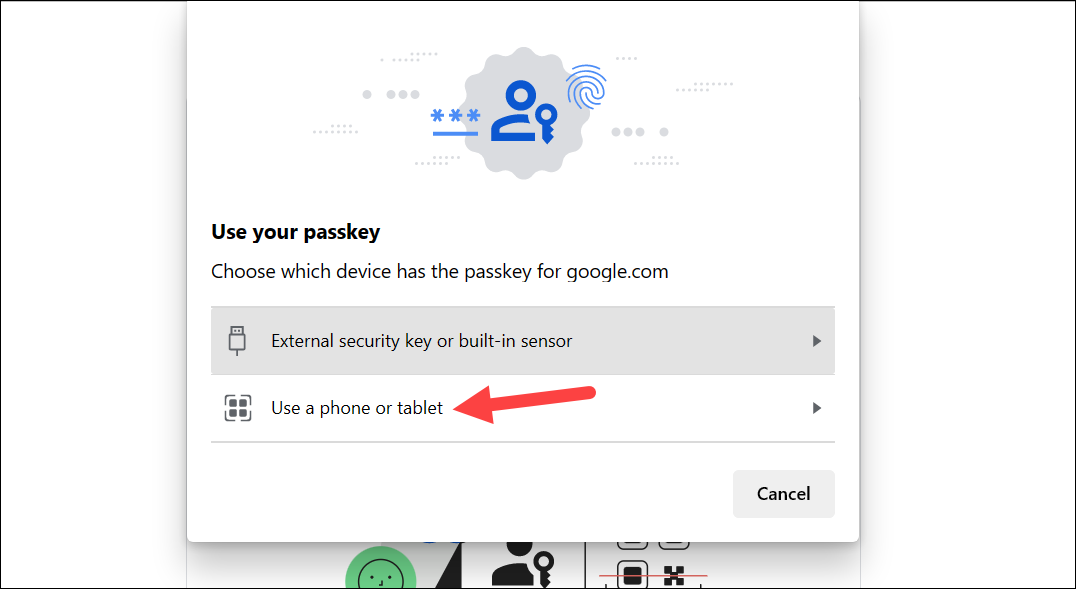
Mã QR sẽ xuất hiện trên màn hình của bạn. Mở máy ảnh điện thoại của bạn và quét nó. Nhấn vào tùy chọn’Đăng nhập bằng mã xác nhận’. Sau đó, xác nhận danh tính của bạn bằng sinh trắc học.
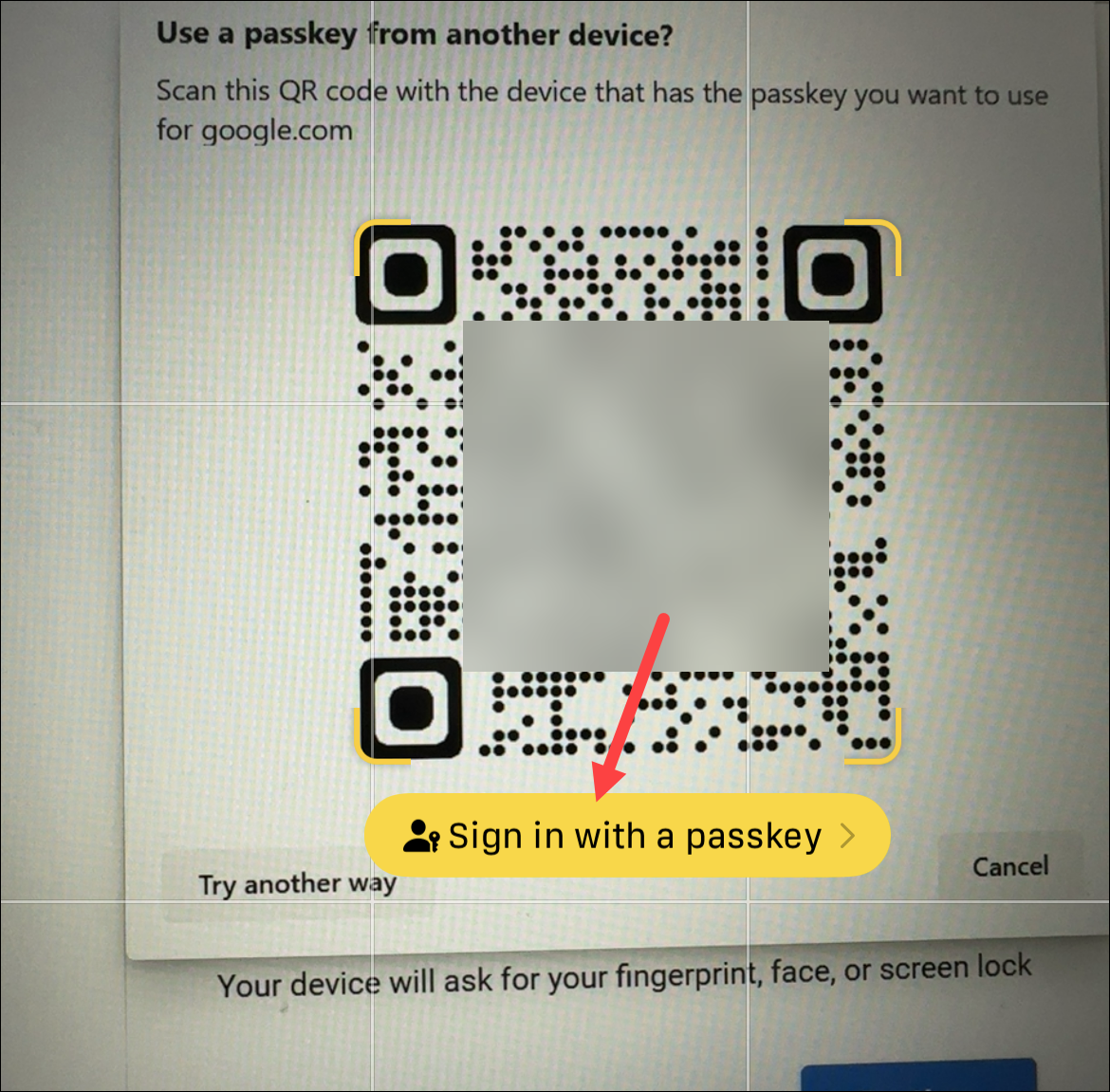
Nếu đây là thiết bị bạn sở hữu, bạn có thể tạo một mật khẩu mới trên đó để giúp quá trình đăng nhập nhanh hơn. Truy cập g.co/passkeys trên trình duyệt máy tính của bạn và lặp lại các bước tương tự như đã nêu ở trên. Tài khoản của bạn cũng sẽ hiển thị các mật khẩu mà bạn đã có trên các thiết bị khác.
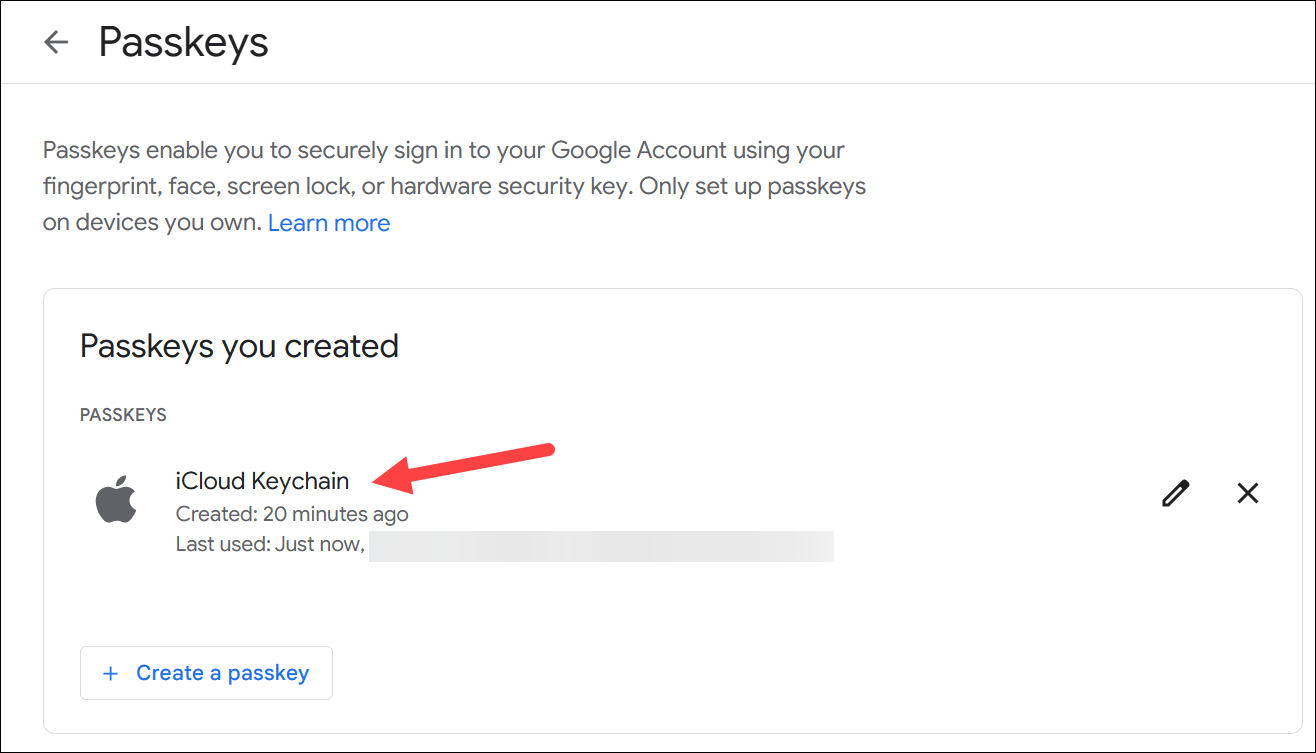
Mật khẩu là giải pháp bảo mật mới hướng chúng ta đang di chuyển. Tạo Mật khẩu cho tài khoản Google của bạn và tự bảo vệ mình trước mọi loại mối đe dọa gây hại cho mật khẩu.
